الملف الشخصي لنقطة البيع
في OneOfficeERP، يتيح ملف تعريف نقطة البيع للمستخدم استخدام ميزة نقطة البيع.
تتضمن نقاط البيع ميزات متقدمة لتلبية الوظائف المختلفة، مثل إدارة المخزون وإدارة علاقات العملاء والشؤون المالية والتخزين وما إلى ذلك، وكلها مدمجة في برنامج نقاط البيع.
باستخدام نقطة البيع المستقلة، تم تنفيذ جميع هذه الوظائف بشكل مستقل وتطلبت إعادة إدخال المعلومات يدويًا، مما أدى إلى حدوث أخطاء في الإدخال والحاجة إلى التسوية اليدوية.
إذا كنت تعمل في مجال البيع بالتجزئة، فأنت تريد أن تكون نقطة البيع الخاصة بك سريعة وفعالة قدر الإمكان. للقيام بذلك، يجب عليك إنشاء ملف تعريف نقطة البيع للمستخدم.
للوصول إلى قائمة ملفات تعريف نقاط البيع، انتقل إلى:
الصفحة الرئيسية > البيع بالتجزئة > البيع بالتجزئة > ملف تعريف نقطة البيع
1. الملف التعريفي لنقاط البيع
1.1 خطوات إنشاء ملف تعريف نقطة البيع
- انتقل إلى ملف تعريف نقطة البيع وانقر على جديد.
- أدخل اسمًا لملف التعريف.
- حدد سلسلة التسمية.
- قم بتعيين حساب الشطب ومركز تكلفة الشطب الذي سيتم تسجيل المعاملات عليه.
- قم بإعداد طرق الدفع في الجدول، وسيكون الوضع الافتراضي هو النقد إذا لم يتم تعيين أي شيء هنا. ستكون الأوضاع المحددة هنا فقط متاحة عند استخدام نقطة البيع. بعد إضافة طرق الدفع، قم بتعيين أحدها كطريقة الدفع الافتراضية عن طريق تحديد خانة الاختيار.
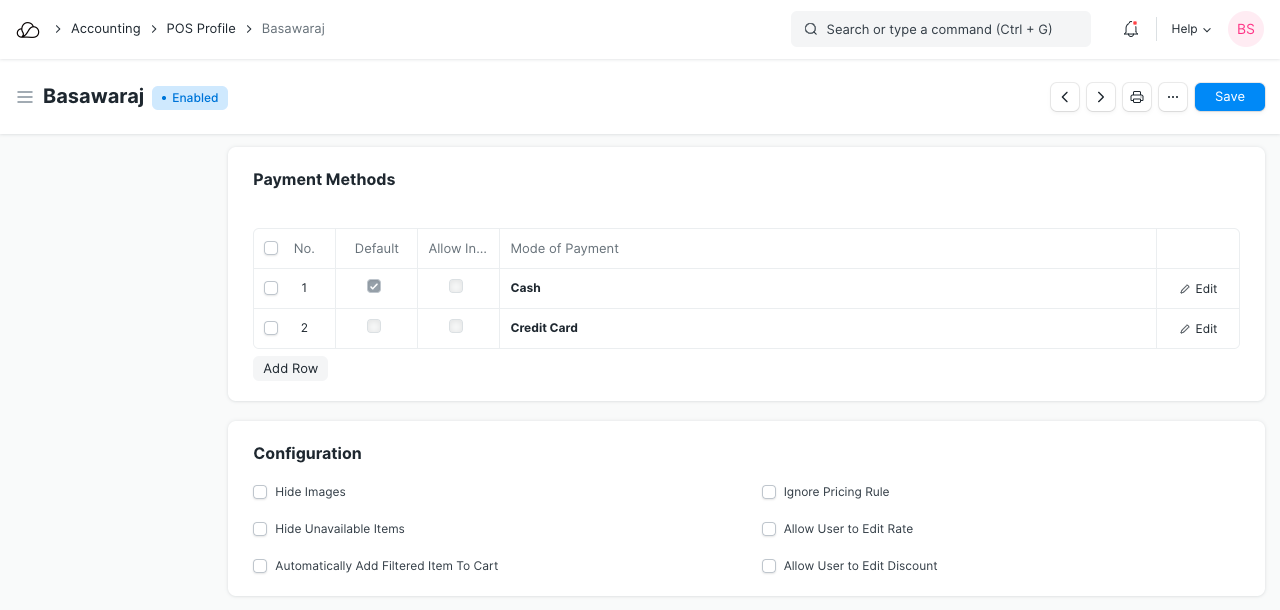
-
قم بتعيين المبالغ الافتراضية لطرق الدفع (مستحسن: 0)
-
احفظ.
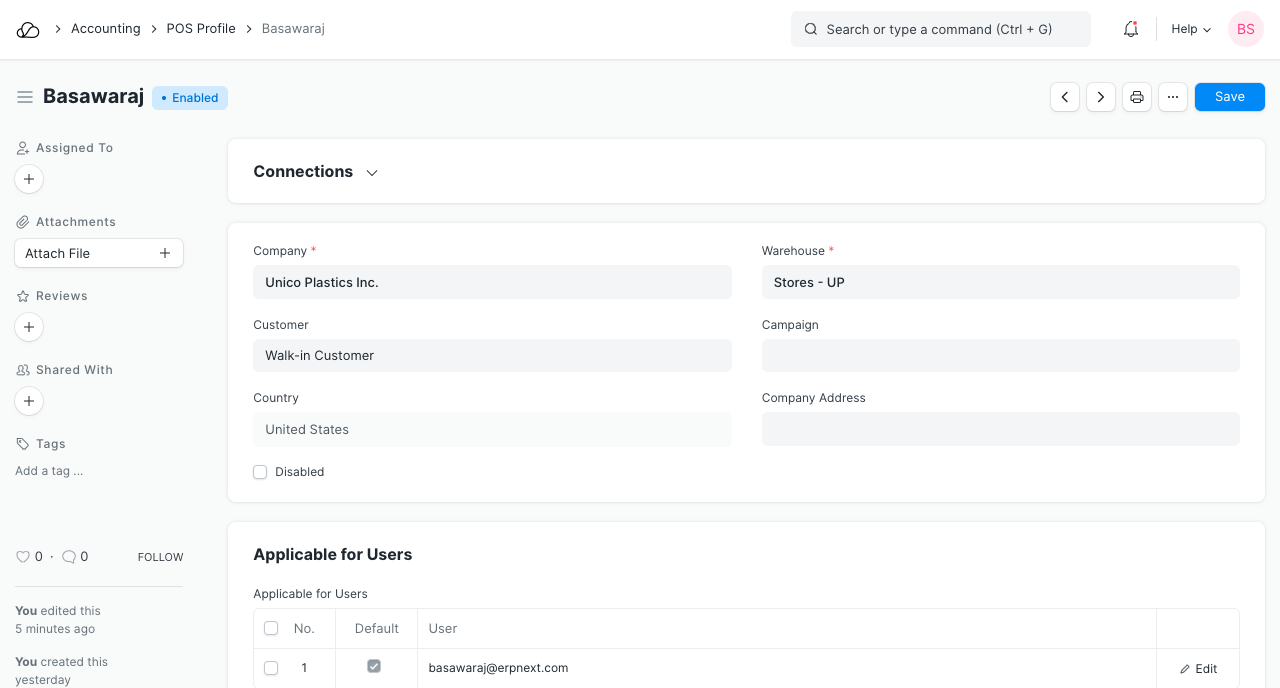
1.2 خيارات إضافية عند إنشاء ملف تعريف نقطة البيع
- العميل: يمكن للمستخدمين بيع منتجات معينة لعملاء معينين من نقطة البيع عن طريق إضافة مجموعات العناصر ومجموعات العملاء في ملف تعريف نقطة البيع.
- المستودع: ستتأثر كميات المخزون في المستودع المحدد بمعاملات نقطة البيع باستخدام ملف تعريف نقطة البيع هذا.
- الحملة: يمكن ربط [حملة] المبيعات (/crm/marketing/campaign) هنا لتتبع إجمالي المبيعات مقابلها.
- عنوان الشركة: إذا تم إعداد عداد نقاط البيع في أحد فروع الشركة، فيمكن تحديد العنوان هنا.
- تحديث المخزون: في حالة التمكين، ستتأثر كميات المخزون عند إجراء المعاملات باستخدام ملف تعريف نقطة البيع. أي أنه سيتم إجراء إدخالات دفتر أستاذ المخزون عند "إرسال" فاتورة المبيعات هذه، مما يلغي الحاجة إلى مذكرة تسليم منفصلة.
- تجاهل قاعدة التسعير: سيتم تجاهل أي قاعدة تسعير نشطة لملف تعريف نقطة البيع هذا.
- السماح بالحذف: في نقطة البيع غير المتصلة بالإنترنت، يتم تخزين البيانات مؤقتًا. سيؤدي تحديد خانة الاختيار هذه إلى السماح للمستخدم بحذف فاتورة المبيعات المخزنة مؤقتًا في مرحلة المسودة.
- السماح للمستخدم بتعديل السعر: سيُسمح لمستخدم ملف تعريف نقطة البيع بتعديل "سعر" العناصر المضافة في المعاملات.
- السماح للمستخدم بتعديل الخصم: سيُسمح لمستخدم ملف تعريف نقطة البيع بتعديل "خصم" العناصر المضافة في المعاملات.
- السماح بالطباعة قبل الدفع: سيسمح هذا لمستخدم نقطة البيع بطباعة فاتورة قبل إجراء الدفع.
- عرض العناصر الموجودة في المخزون: سيتم عرض الكمية المتبقية من العناصر من المستودع المحدد لمستخدم نقطة البيع.
2. المستخدمون
2.1 الوصول إلى نقاط البيع
افتراضيًا، يمكن لجميع مستخدمي المبيعات الوصول إلى ملفات تعريف نقاط البيع التي تم إنشاؤها في OneOfficeERP. ومع ذلك، إذا كنت تريد أن يصل مستخدمون معينون فقط إلى ملفات تعريف نقطة بيع معينة، فيمكنك إضافتهم إلى الجدول. بمجرد تعيين مستخدم واحد في ملف تعريف نقطة البيع، لا يمكن للمستخدمين الآخرين استخدام ملف تعريف نقطة البيع هذا لمعاملات البيع بالتجزئة.
تعيين ملف تعريف نقطة البيع كإعداد افتراضي: عند تحديد خانة الاختيار الافتراضي في الجدول، يصبح ملف تعريف نقطة البيع الحالي هو ملف تعريف نقطة البيع الافتراضي لذلك المستخدم. لذلك، في المرة التالية التي يقوم فيها المستخدم بتسجيل الدخول إلى النظام، سيتم تعيين ملف تعريف نقطة البيع بشكل افتراضي.
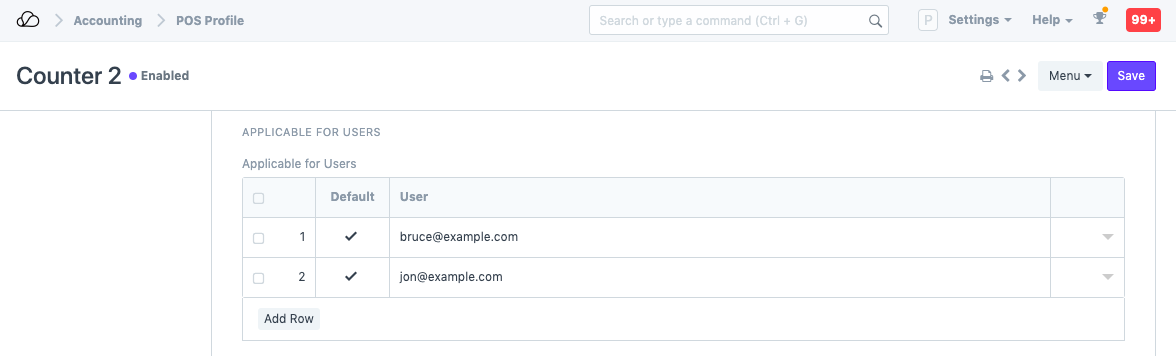
ملاحظة: إذا تم ترك جدول المستخدمين فارغًا، فسيكون ملف تعريف نقطة البيع متاحًا لجميع المستخدمين. لفهم كيفية عمل نقطة البيع، تفضل بزيارة صفحة نقطة البيع.
2.2 إعداد مجموعة العناصر ومجموعة العملاء
عند تعيين مجموعة عناصر/مجموعة عملاء في ملف تعريف نقطة البيع، سيتم تحديد المجموعة تلقائيًا عند إجراء المعاملات باستخدام ملف تعريف نقطة البيع.
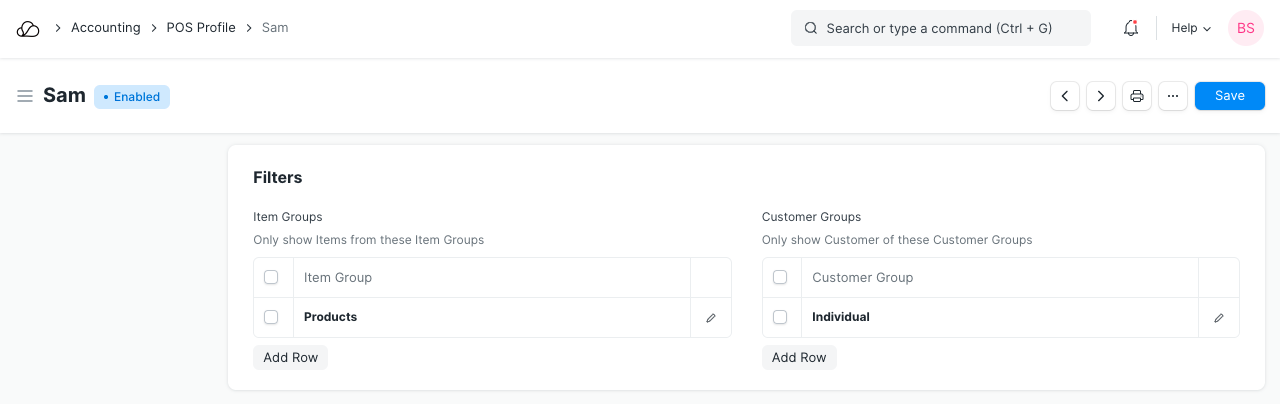
2.3 إعدادات الطباعة
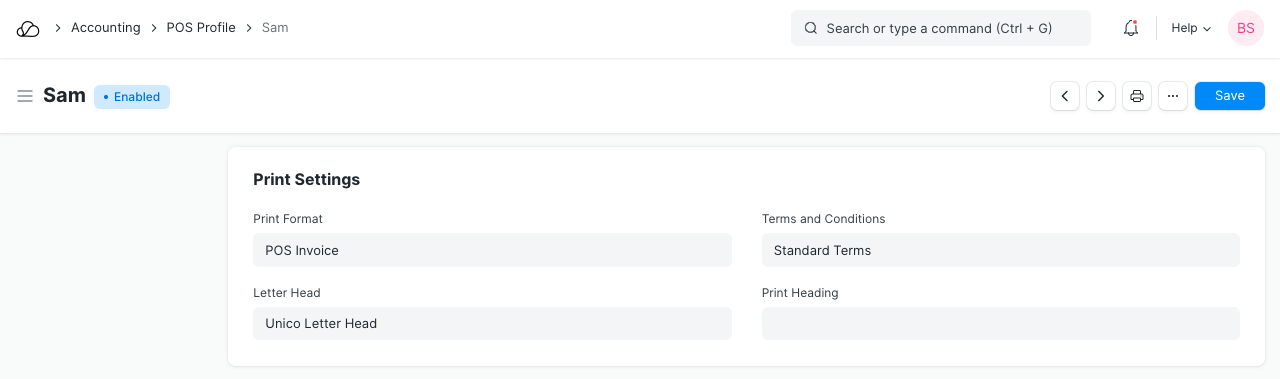
3. تنسيق الطباعة
يمكنك تعيين تنسيق الطباعة الذي سيقرر الشكل الذي سيبدو عليه تخطيط المستند المطبوع. لمعرفة المزيد، قم بزيارة صفحة تنسيق الطباعة.
3.1 ترويسة
يمكنك طباعة فاتورة مبيعات نقاط البيع الخاصة بك على الورق الرسمي الخاص بشركتك. اعرف المزيد هنا.
3.2 عناوين الطباعة
يمكن أيضًا تغيير عناوين فاتورة مبيعات نقطة البيع عند طباعة المستند. على سبيل المثال، يمكن أن يكون العنوان "فاتورة" أو "فاتورة". يمكنك القيام بذلك عن طريق تحديد عنوان الطباعة. لإنشاء عناوين طباعة جديدة، انتقل إلى: الصفحة الرئيسية > الإعدادات > الطباعة > عنوان الطباعة. اعرف المزيد هنا.
3.3 الشروط والأحكام
قد تكون هناك شروط وأحكام معينة بشأن السلعة التي تبيعها، ويمكن تطبيقها هنا. لمعرفة كيفية إضافة الشروط والأحكام، انقر هنا.
4. المحاسبة
4.1 إعداد القواعد المحاسبية
- قائمة الأسعار: تخزن قائمة الأسعار أسعار العناصر. سيؤدي تعيين قائمة الأسعار هنا إلى جلب أسعار العناصر لملف تعريف نقطة البيع الحالي من قائمة الأسعار تلك.
- العملة: افتراضيًا، سيتم تعيينها وفقًا للعملة الافتراضية للشركة. ومع ذلك، يمكنك تغييره. في حالة تغيير العملة، تذكر تغيير الحسابات أيضًا.
- الضرائب والرسوم: يؤدي تحديد نموذج ضرائب ورسوم المبيعات أو نموذج ضرائب ورسوم الشراء هنا إلى تطبيق الضرائب والرسوم تلقائيًا على معاملة نقطة البيع.
- تطبيق الخصم على: هنا يمكنك تحديد ما إذا كان سيتم تطبيق الخصم على الإجمالي الكلي (مبلغ ما قبل الضريبة) أو الإجمالي الصافي (مبلغ ما بعد الضريبة).
- فئة الضريبة: عند تحديد فئة الضريبة هنا، سيتم تطبيق القواعد الضريبية المرتبطة بفئة الضريبة على كل معاملة يتم تنفيذها من ملف تعريف نقطة البيع هذا.
يمكن تعيين الحسابات التالية بحيث يتم تحديث دفتر الأستاذ العام وفقًا لذلك:
- حساب مبلغ التغيير
- شطب الحساب
- شطب مركز التكلفة
- حساب الدخل
- حساب المصاريف
4.2 الأبعاد المحاسبية
تتيح لك أبعاد المحاسبة وضع علامة على المعاملات بناءً على منطقة أو فرع أو عميل معين، وما إلى ذلك. ويساعد ذلك في عرض البيانات المحاسبية بشكل منفصل بناءً على المعايير المحددة. لمعرفة المزيد، قم بزيارة صفحة الأبعاد المحاسبية.
ملاحظة: يتم التعامل مع مركز التكلفة كبُعد بشكل افتراضي.